CNC Software,Inc.非常荣幸地宣布Mastercam 2021 v23.0.18934.0 正式中文版发布。在此版本中,添加了一些新功能,这些新功能专注于为您的加工工作提供速度和效率。
Mastercam是制造专业人士(例如机械师和计算机数控(CNC)程序员)使用的计算机辅助制造(CAM)软件程序。该软件可帮助用户制作机械零件的机械图,学习如何操作CNC车床和铣床以及创建三维线框模型。

Mastercam 2021中的新刀具路径包括一个可自定义的多段钻削周期的Advanced Drill,以及新的Chamfer Drill刀具路径,该刀具路径在计算出正确的深度后进行倒角。在Mastercam中创建边界框时,新的Wrap选项可让您创建最小的边界框。并且,新的“检查工具到达”功能使您可以根据所选模型的几何形状检查工具和刀架,以查看工具可以到达和不能到达的位置。
功能
- 用户界面相对易于学习并且可以工作
- 所需硬件少于同类软件
- 提供最新的加工方法和策略
- 支持车削和铣削多轴仪器
- 精密和先进的五轴加工
- 能够导入使用CAD软件设计的零件以及这些程序的通用项目
- 一种协调和链接加工操作与零件几何形状的方法
- 能够进行EDM接线(电火花加工代表电火花加工和方法)
- 拥有庞大的作品库
系统要求:
- 操作系统:Win 8.1 / 10 64-bit Professional
- CPU:2.4 GHz或更快的Intel®或AMD 64位处理器
- 记忆体:8 GB RAM
- GPU:OpenGL 3.2和OpenCL 1.2支持1 GB内存。 没有板载图形
- 显示:显示器1920×1080
- 空间:至少有20 GB可用空间的硬盘驱动器
- 不支持Win 32位,Win XP / Vista 64位
安装激活教程:
建议下载和安装之前关闭防火墙和杀毒软件,安装的时候断开网络。
0.安装HASPUserSetup(在1.Sentinel_LDK_Run-time_setup文件夹里)
1.安装Mastercam 2021(在2.Full Setup文件夹里)、安装更新(在3.Update 1文件夹里)。不要启动Mastercam。
打开系统测试模式
打开:
在win10左下角搜索框输入”命令”文字,这时会弹出命令提示符。
在“命令行提示符”输入“bcdedit /set testsigning on”回车,然后命令行提示符会显示“操作成功完成”,就可以打开Windows测试模式了。
重启计算机
关闭:
在win10左下角搜索框输入”命令”文字,这时会弹出命令提示符。
以管理员运行后在“命令行提示符”输入“bcdedit /set testsigning off”回车,然后命令行提示符会显示“操作成功完成”,就可以关闭Windows测试模式了。
重启计算机
2.在Windows测试模式安装MultiKey_18.1.1_x64
2.1、卸载Multikey 18.1 Win64(如果存在)
2.2、 运行REGEDIT并删除HKEY_LOCAL_MACHINE SYSTEM CurrentControlSet MultiKey(如果存在)
2.3、 复制文件夹“ MultiKey_18.1.1_x64_24032019_testmode”到计算机上,默认在C盘
2.4、 运行“ MultiKey_18.1.1_x64_24032019_testmode MasterCAM_TEST_185221_hasp_dealer.reg”
并确认将信息添加到Windows注册表中
2.5、以管理员身份运行“ MultiKey_18.1.1_x64_24032019_testmode install.cmd”,然后等到
安装结束
3.将Mastercam.Dll复制到安装文件夹中
4. 重新启动计算机!
5.安装成功
注意:如果要在与MastercamFSW 2020相同的计算机上使用SolidCAM或Imachining for NX
运行“ MultiKey_18.1.1_x64_24032019_testmode SolidCAM.reg”并重复步骤2.5-2.6
安装视频教程:
百度网盘下载:
本站解压密码:caxfwz

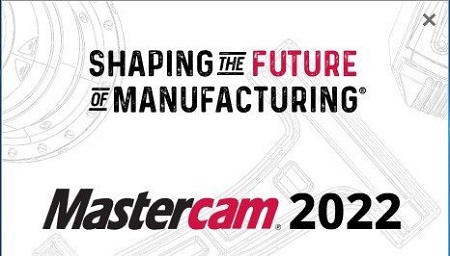

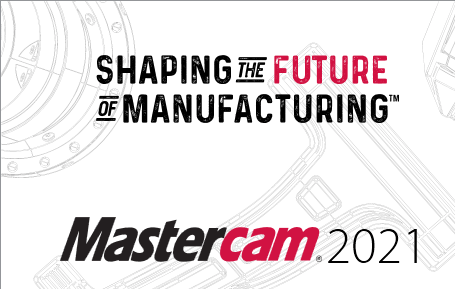
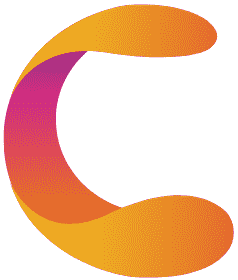
请先 !